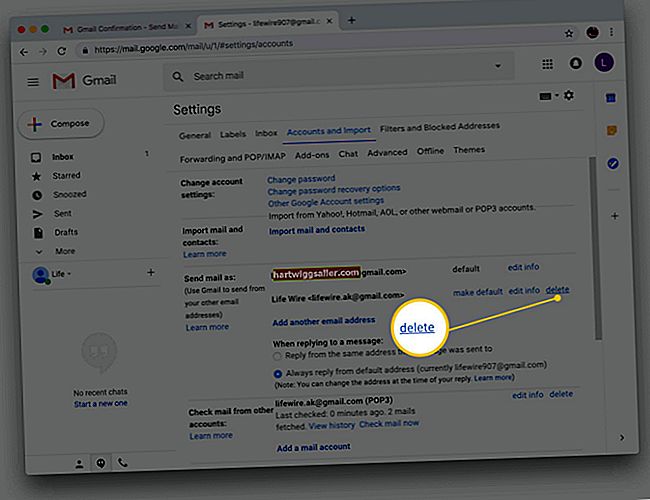La majoria han desaparegut els dies en què els propietaris de petites empreses podien girar a les cadires i anunciar al seu personal: "Ens reunim avui a les 4." La tecnologia ha alliberat els empleats per treballar de forma remota i des de infinitat de llocs. Si de vegades creieu que aquesta realitat ha afegit un element "Salvatge Oest" a la vostra petita empresa, considereu les versions de Microsoft Outlook 2010 per trobar un lazo molt necessari. Pot arrodonir tothom amb facilitat, tan aviat com apreneu a desconnectar la corda per fer una entrada al calendari en uns quants passos simples.
Feu una entrada de calendari
Convideu algú a una reunió o esdeveniment d'una de les tres maneres següents després d'obrir l'Outlook:
- Feu clic a "Articles nous" a l'extrem superior esquerre. A continuació, a sota, feu clic a "Reunió".
- Feu clic a la icona "Calendari" (la segona icona a l'extrem inferior esquerre de la pantalla). A continuació, feu clic a "Reunió nova" o "Cita nova".
- A la safata d'entrada del correu electrònic, feu clic a "Respon amb la reunió".
Trieu Outlook Convidar assistents
Utilitzeu la vostra "Llibreta d'adreces" per recuperar adreces de correu electrònic de la línia "A", que és el lloc on es mostren els destinataris de la vostra invitació al calendari. També podeu escriure les seves adreces de correu electrònic manualment. (En aquest moment, potser seria aconsellable afegir aquestes persones a la vostra llibreta d'adreces. Us estalviarà uns instants la propera vegada que vulgueu fer una entrada al calendari.)
Completa la invitació del calendari
Doneu els tocs finals i essencials a la invitació del calendari emplenant:
- Linia de subjecció
- Ubicació
- L'hora d'inici
- Hora de finalització mitjançant els quadres desplegables
Penseu en els detalls
Abans de prémer "Envia", tingueu en compte la intel·ligència d'escriure un missatge curt al camp de text que expliqui la naturalesa exacta de la vostra invitació al calendari. Això pot resultar especialment útil si creieu que la invitació pot provocar consultes telefòniques o visites dels empleats a la vostra oficina. Un missatge pot evitar aquestes interrupcions, indicant als vostres empleats què han de saber i què han de fer per preparar-se.
Si voleu que els vostres empleats llegeixin un fitxer abans de la reunió, feu clic a "Adjunta fitxer" abans d'enviar la invitació al calendari. Per assegurar-vos que no ho passin per alt, escriviu un missatge breu dirigint-hi la seva atenció.
Enviar una invitació de calendari de forma remota
No cal que estigueu connectat a l’ordinador de la feina com una funda de vaquer per enviar una invitació al calendari als vostres empleats. Podeu enviar-ne un des de l'iPhone si aneu a l'aplicació Calendar i seguiu aquests passos:
- Creeu un "Esdeveniment nou" (o "Esdeveniment existent" si reenvieu una invitació a un esdeveniment que ja heu creat).
- Toqueu el botó "Edita".
- Toqueu "Convidats".
- Afegiu les adreces de correu electrònic de les persones que voleu convidar a la vostra reunió o esdeveniment.
- Toqueu el botó "Fet", situat a l'extrem superior dret, que serveix com a funció "enviar".
Aprofitar la funció d’invitació de calendari d’Outlook és un pas més per ajudar a portar ordre i organització a la vostra vida com a propietari de petites empreses. I els vostres empleats també apreciaran els vostres esforços.